|
ELEKTRA
 Ringrazio Noisette per avermi permesso di tradurre i suoi tutorial.
Ringrazio Noisette per avermi permesso di tradurre i suoi tutorial.

qui puoi trovare qualche risposta ai tuoi dubbi.
Se l'argomento che ti interessa non è presente, ti prego di segnalarmelo.
Questo tutorial è stato creato con PSP X7 e tradotto con CorelX, ma può essere eseguito anche con le altre versioni di PSP.
Dalla versione X4 il comando Immagine>Rifletti è stato sostituito con Immagine>Capovolgi in orizzontale,
e il comando Immagine>Capovolgi con Immagine>Capovolgi in verticale.
Nelle versioni successive X5 e X6, le funzioni sono state migliorate rendendo disponibili il menu Oggetti.
Con il nuovo X7 sono tornati i comandi Immagine>Rifletti e Immagine>Capovolgi, ma con nuove differenze.
Vedi la scheda sull'argomento qui
Occorrente:
Materiale qui
Grazie: per i tubes Yoka e Krys; per la maschera Narah.
(in questa pagina trovi i links ai loro siti).
E' vietato condividere il materiale in un gruppo o offrirlo nella rete (siti, blog...).
La loro utilizzazione nei tutorial deve essere autorizzata dagli autori.
Filtri:
in caso di dubbi, consulta la mia sezione filtri qui
Filters Unlimited 2.0 qui
&<Bkg Kaleidoscope> - Kaleidoscope 5 (da importare in Unlimited) qui
Tephs's Tricks - Offset wrap qui
Mehdi - Weaver, Sorting Tiles qui
FM Tile Tools - Blend Emboss qui
It@lian Editors Effect - Bordo con luci, Effetto Fantasma qui
AFS IMPORT - sqborder2 qui
I filtri Teph's Tricks, It@lian editors e AFS IMPORT si possono usare da soli o importati in Filters Unlimited
(come fare vedi qui)
Se un filtro fornito appare con questa icona  deve necessariamente essere importato in Filters Unlimited. deve necessariamente essere importato in Filters Unlimited.

Non dimenticare che puoi duplicare i tubes (maiuscola+D) chiudere gli originali e lavorare sulle copie.
Se vuoi usare altri colori, non esitare a cambiare le modalità di miscelatura e l'opacità dei livelli.
Metti le selezioni nella cartella Selezioni.
Apri la maschera in PSP e minimizzala con il resto del materiale.
1. Imposta il colore di primo piano con il colore nero #000000,
e il colore di sfondo con il colore bianco #ffffff.
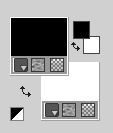
2. Apri una nuova immagine trasparente 900 x 500 pixels.
3. Selezione>Seleziona tutto.
Apri l'immagine di sfondo image-fond-Elektra.jpg, e vai a Modifica>Copia.
Torna al tuo lavoro e vai a Modifica>Incolla nella selezione.
Selezione>Deseleziona.
4. Livelli>Duplica.
5. Effetti>Plugins>Mehdi - Weaver.
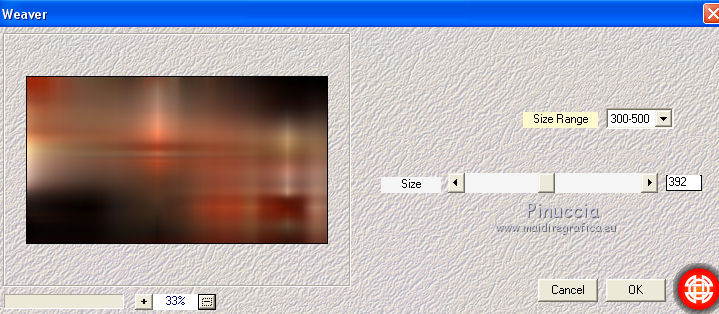
6. Effetti>Plugins>Mehdi - Sorting Tiles.
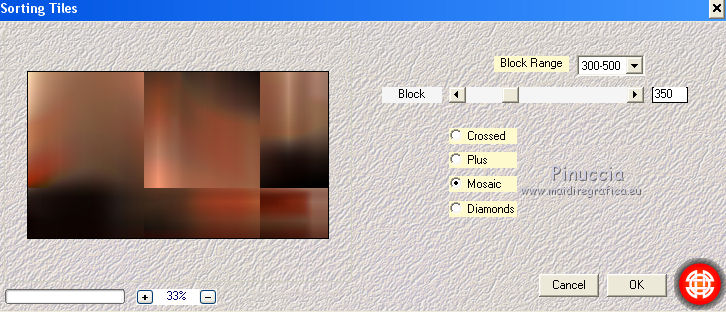
7. Effetti>Effetti di bordo>Aumenta.
8. Effetti>Plugins>Filters Unlimited 2.0 - Buttons &Frames.
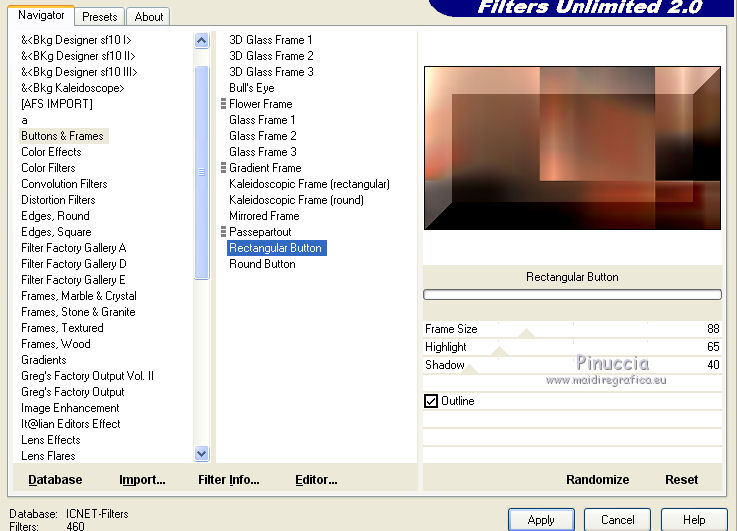
9. Effetti>Plugins>Filters Unlimited 2.0 - &<Bkg Kaleidoscope> - Kaleidoscope 5,
con i settaggi standard.
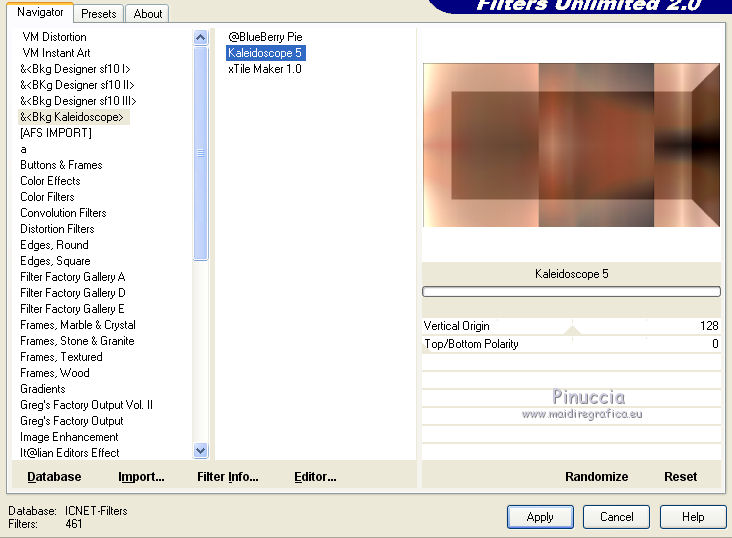
10. Effetti>Plugins>Teph's Tricks - Offset Wrap,
con i settaggi standard.
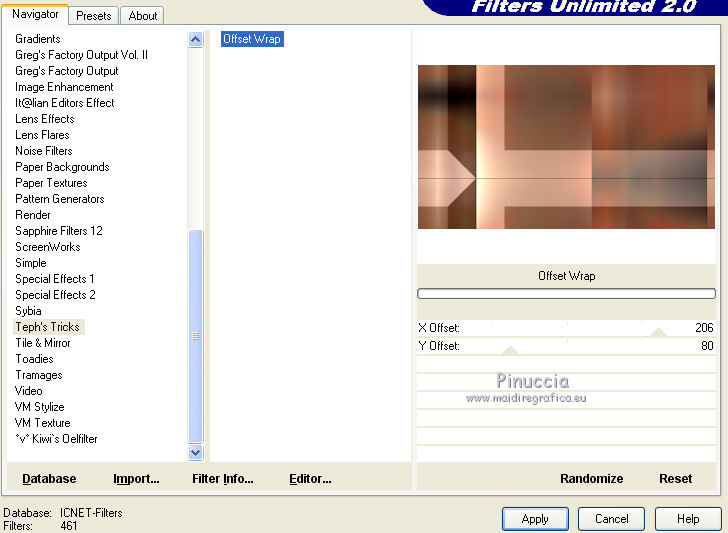
11. Immagine>Ridimensiona, al 60%, tutti i livelli non selezionato.
12. Immagine>Ruota per gradi - 90 gradi a destra.

13. Effetti>Effetti di immagine>Motivo unico.
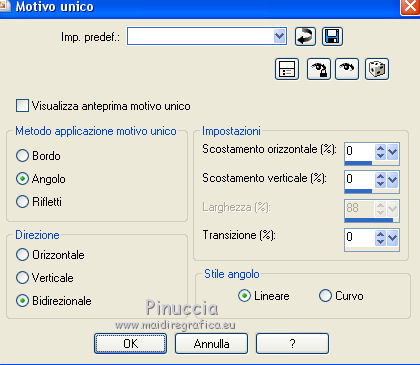
14. Effetti>Effetti di bordo>Aumenta.
15. Effetti>Effetti 3D>Sfalsa ombra, colore bianco #ffffff.
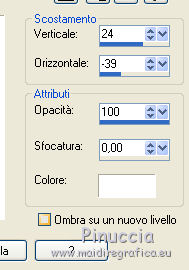
16. Cambia la modalità di miscelatura di questo livello in Luce netta
e abbassa l'opacità al 59%.
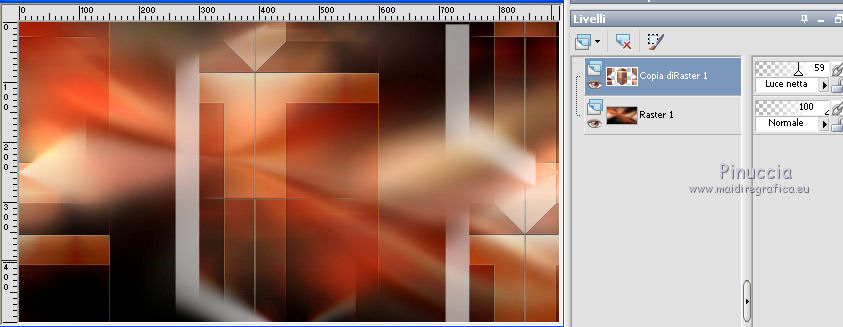
17. Attiva il livello Raster 1.
18. Selezione>Carica/Salva selezione>Carica selezione da disco.
Cerca e carica la selezione Elektra-selnoisette00.
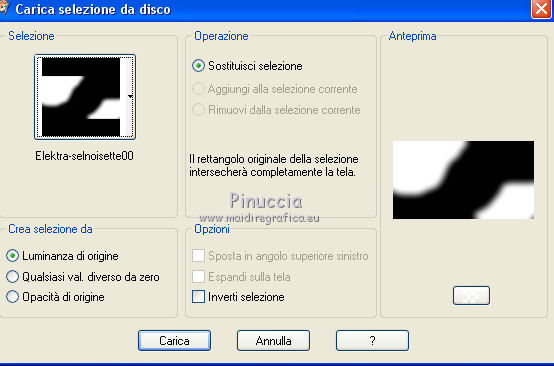
Selezione>Innalza selezione a livello.
Selezione>Deseleziona.
19. Effetti>Plugins>It@lian Editors Effect - Bordo con luci.
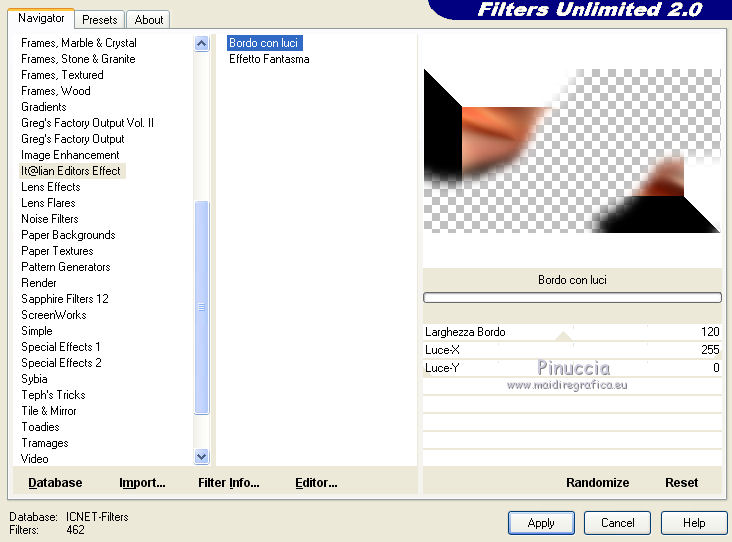
20. Effetti>Effetti di bordo>Aumenta.
21. Effetti>Plugins>It@lian Editors Effect - Effetto Fantasma.
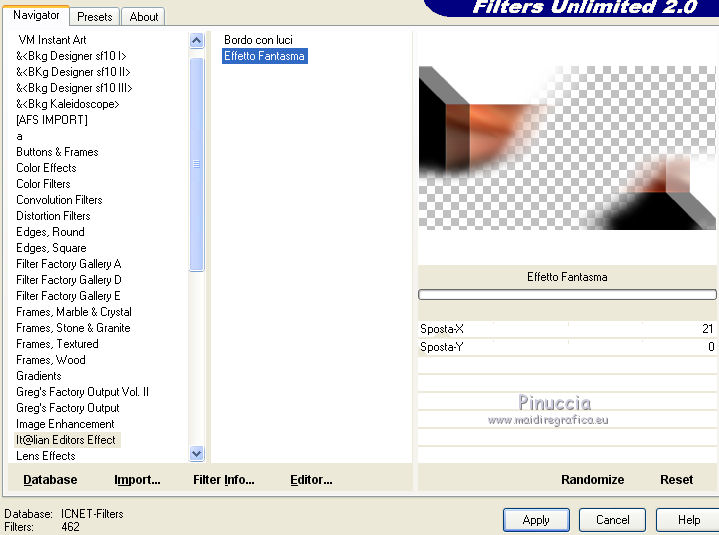
22. Effetti>Plugins>[AFS IMPORT] - sqborder2.
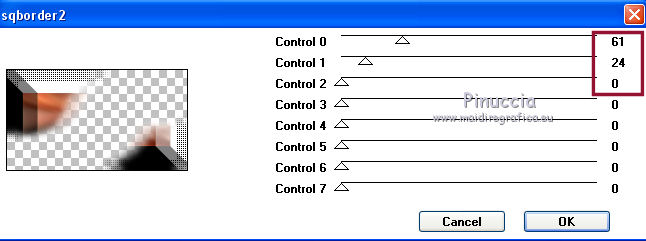
23. Livelli>Disponi>Porta in alto.
Abbassa l'opacità di questo livello al 79%.
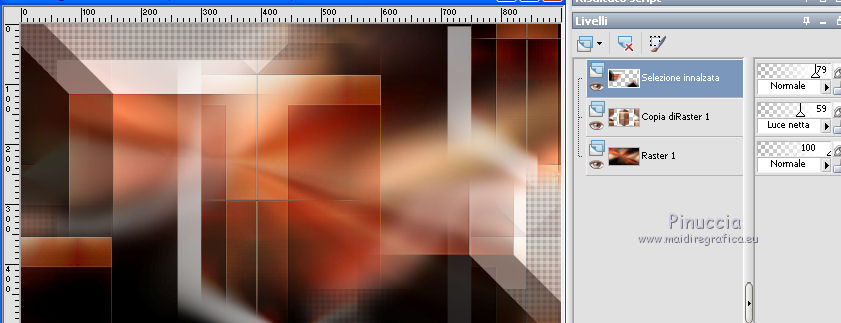
24. Apri il tube KRYSMISTEAMPUNK-1817053.pspimage, e vai a Modifica>Copia.
Torna al tuo lavoro e vai a Modifica>Incolla come nuovo livello - Raster 2.
25. Immagine>Ridimensiona, al 60%, tutti i livelli non selezionato.
Cancella  il watermark. il watermark.
26. Effetti>Effetti di immagine>Motivo unico.
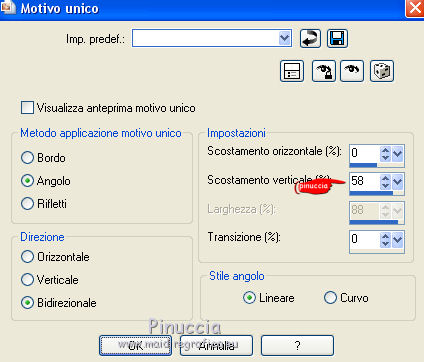
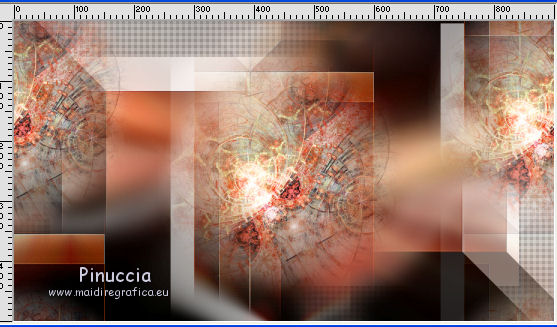
27. Effetti>Plugins>FM Tile Tools - Blend Emboss, con i settaggi standard.
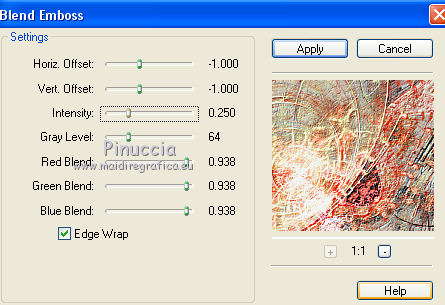
28. Abbassa l'opacità di questo livello al 45%.

29. Livelli>Nuovo livello raster - Raster 3.
Riempi  con il colore bianco di sfondo #ffffff. con il colore bianco di sfondo #ffffff.
30. Livelli>Nuovo livello maschera>Da immagine.
Apri il menu sotto la finestra di origine e vedrai la lista dei files aperti.
Seleziona la maschera Narah_Mask_0899.jpg.

Livelli>Unisci>Unisci gruppo.
31. Apri il tube deco01-elktra-noisette.pspimage, e vai a Modifica>Copia.
Torna al tuo lavoro e vai a Modifica>Incolla come nuovo livello - Raster 3.
32. Per posizionare il tube:
tasto K per attivare lo strumento Puntatore 
e imposta Posizione X: -4,00 e Posizione Y: -3,00
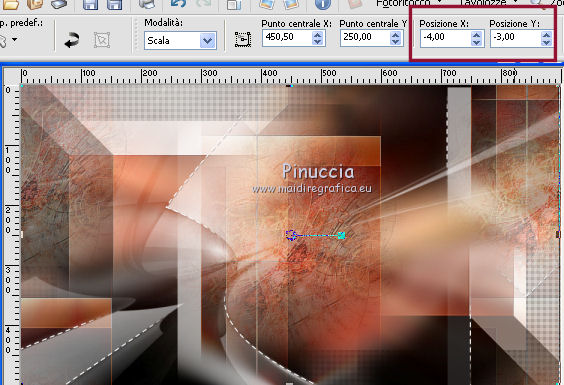
33. Livelli>Nuovo livello raster - Raster 4.
34. Selezione>Carica/Salva selezione>Carica selezione da disco.
Cerca e carica la selezione Elektra-selnoisette01.

35. Riempi  la selezione con il colore nero di primo piano #000000. la selezione con il colore nero di primo piano #000000.
Selezione>Deseleziona.
36. Effetti>Effetti 3D>Sfalsa ombra, colore nero #000000.
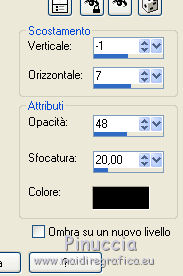
37. Livelli>Duplica.
38. Attiva il livello sottostante dell'originale, Raster 4.
Cambia la modalità di miscelatura di questo livello in Sovrapponi,
e abbassa l'opacità al 64%.
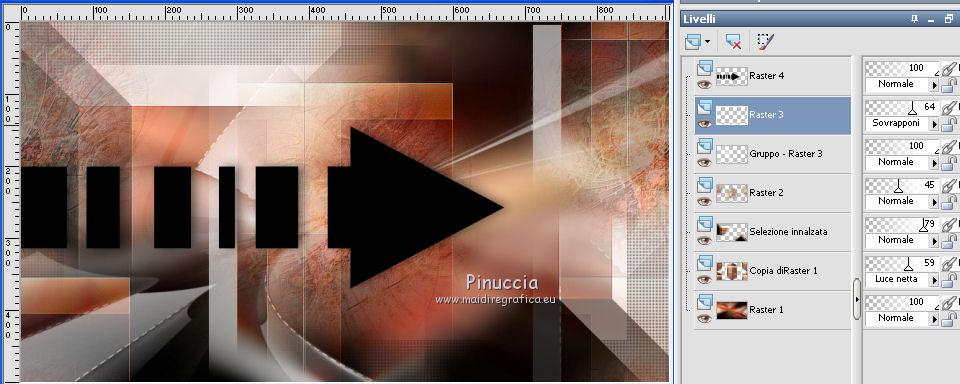
39. Attiva nuovamente il livello superiore.
Immagine>Ridimensiona, al 45%, tutti i livelli non selezionato.
40. Tasto K per attivare lo strumento Puntatore 
e imposta Posizione X: -9,00 e Posizione Y: 150,00

41. Livelli>Duplica.
Immagine>Rifletti.
42. Immagine>Ridimensiona, all'80%, tutti i livelli non selezionato.
43. Immagine>Ruota per gradi - 30 gradi a destra.

44. Tasto K per attivare lo strumento Puntatore 
e imposta Posizione X: 692,00 e Posizione Y: 311,00
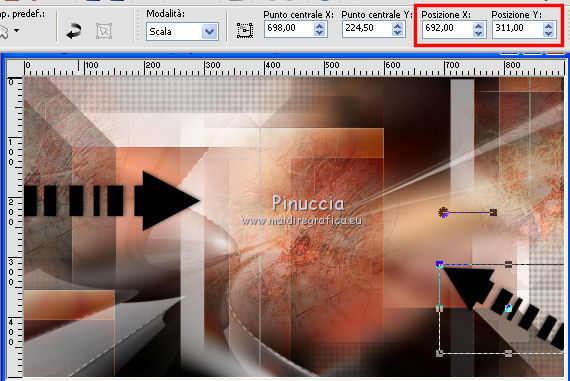
45. Livelli>Nuovo livello raster - Raster 5.
46. Selezione>Carica/Salva selezione>Carica selezione da disco.
Cerca e carica la selezione Elektra-selnoisette02.

47. Imposta il colore di primo piano con #d7ab93.
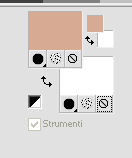
Riempi  la selezione con il colore #d7ab93. la selezione con il colore #d7ab93.
Selezione>Deseleziona.
48. Effetti>Effetti di immagine>Motivo unico.
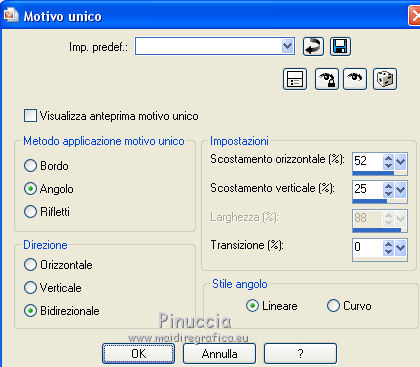
49. Effetti>Effetti di distorsione>Onda.
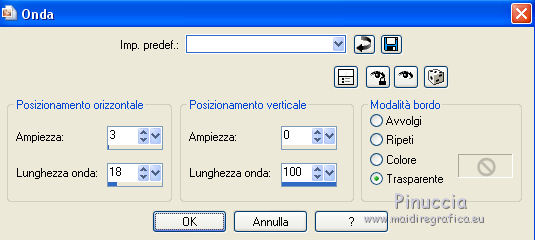
50. Regola>Sfocatura>Aumenta Sfocatura.
51. Cambia la modalità di miscelatura di questo livello in Indebolisci,
e abbassa l'opacità al 28%.

52. Apri il tube deco02-elktra-noisette.pspimage, e vai a Modifica>Copia.
Torna al tuo lavoro e vai a Modifica>Incolla come nuovo livello - Raster 6.
53. Tasto K per attivare lo strumento Puntatore 
e imposta Posizione X: 33,00 e Posizione Y: 1,00

54. Livelli>Nuovo livello raster - Raster 7.
55. Selezione>Carica/Salva selezione>Carica selezione da disco.
Cerca e carica la selezione Elektra-selnoisette03.

56. Riempi  la selezione con il colore bianco di sfondo #ffffff. la selezione con il colore bianco di sfondo #ffffff.
Selezione>Deseleziona.
57. Apri il tube deco texte-elktra-noisette.pspimage, e vai a Modifica>Copia.
Torna al tuo lavoro e vai a Modifica>Incolla come nuovo livello - Raster 8.
58. Sposta  / / il tube in basso a sinistra. il tube in basso a sinistra.
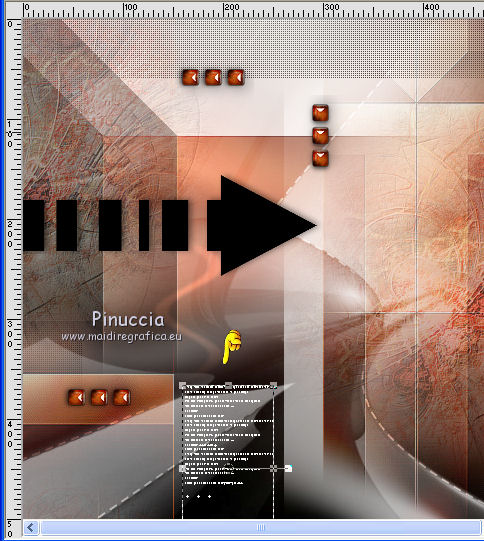
59. Cambia la modalità di miscelatura di questo livello in Luce diffusa.
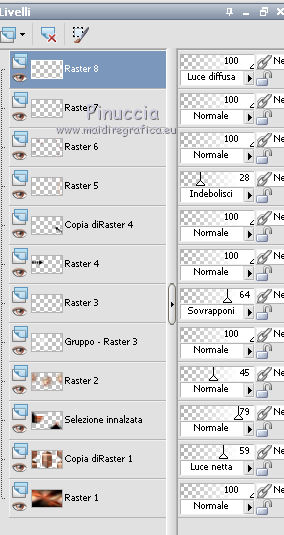
60. Livelli>Duplica.
Sposta  / / questo testo in alto a destra. questo testo in alto a destra.
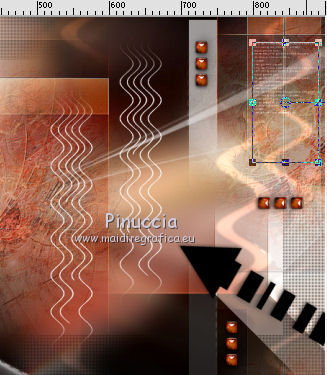
61. Apri il tube Yoka-LadyFancyHair-31082016.pspimage, e vai a Modifica>Copia.
Torna al tuo lavoro e vai a Modifica>Incolla come nuovo livello - Raster 9.
Immagine>Ridimensiona, al 60%, tutti i livelli non selezionato.
62. Immagine>Rifletti.
Posiziona  / / il tube come nell'esempio. il tube come nell'esempio.
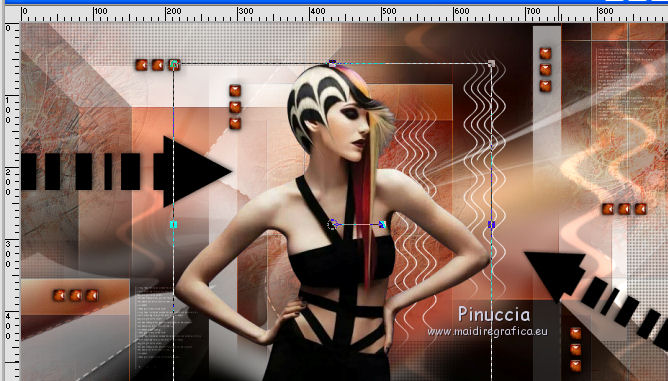
63. Effetti>Effetti 3D>Sfalsa ombra, colore nero #000000.
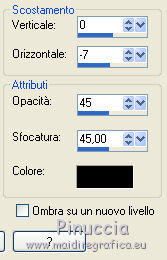
64. Immagine>Aggiungi bordatura, 1 pixel, simmetriche, colore #ffffff.
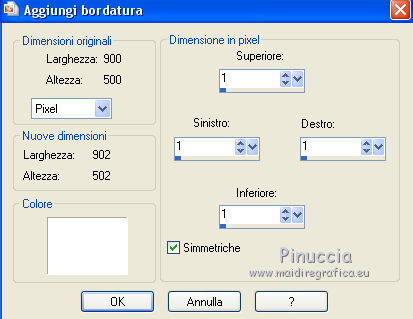
65. Immagine>Aggiungi bordatura, 1 pixel, simmetriche, colore #000000.
Immagine>Aggiungi bordatura, 40 pixels, simmetriche, colore #ffffff.
Immagine>Aggiungi bordatura, 1 pixel, simmetriche, colore #000000.
Immagine>Aggiungi bordatura, 1 pixel, simmetriche, colore #ffffff.
Immagine>Aggiungi bordatura, 1 pixel, simmetriche, colore #000000.
Immagine>Aggiungi bordatura, 30 pixels, simmetriche, colore #ffffff.
Immagine>Aggiungi bordatura, 1 pixel, simmetriche, colore #000000.
66. Apri il tube deco03-elktra-noisette.pspimage, e vai a Modifica>Copia.
Torna al tuo lavoro e vai a Modifica>Incolla come nuovo livello - Raster 1.
Tasto K per attivare lo strumento Puntatore 
e imposta Posizione X: 18,00 e Posizione Y: 39,00
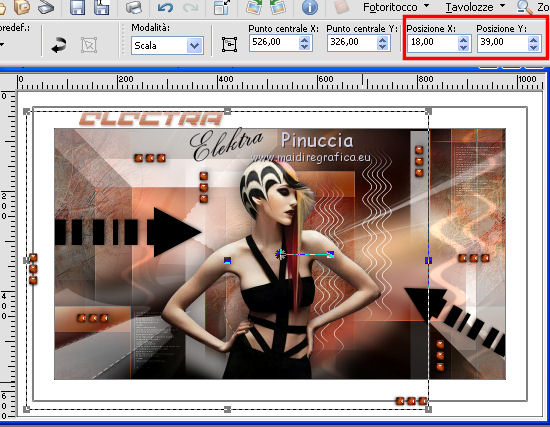
67. Firma il tuo lavoro.
Immagine>Ridimensiona, se vuoi, tutti i livelli selezionato.
Salva in formato jpg.
I tubes di questi esempi sono di
Maryse

Mina


Le vostre versioni. Grazie

Maria L.


Shanty

Luisa
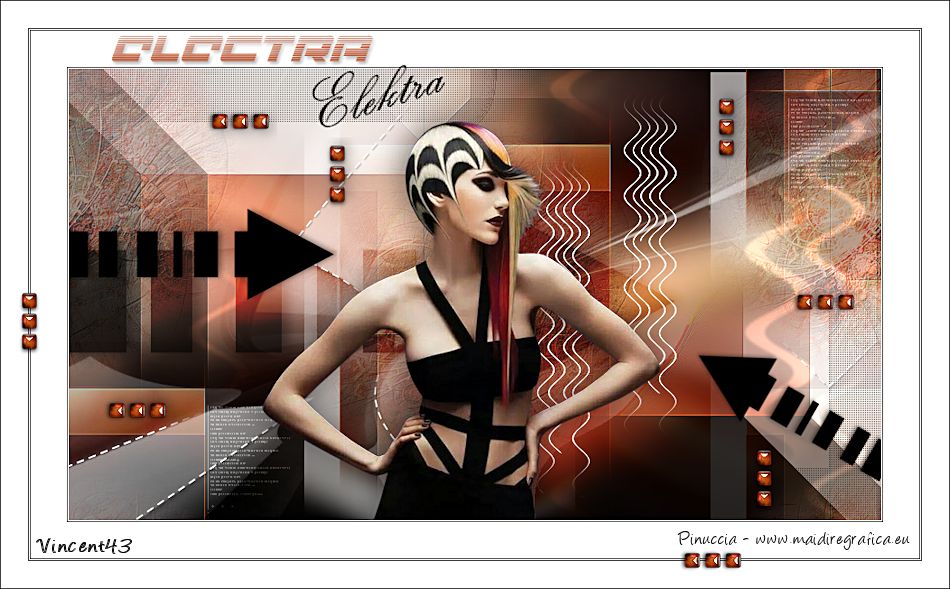
Vincent

Diana

Puoi scrivermi per qualsiasi problema, o dubbio
se trovi un link che non funziona, o anche soltanto per un saluto.
20 Marzo 2017
|


